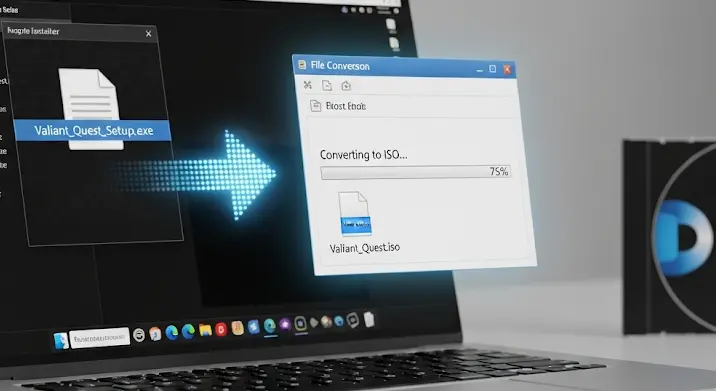Ugye ismerős a szituáció? Éppen a legfontosabb projekteden dolgoznál, vagy a kedvenc játékodba merülnél el, amikor hirtelen felugrik egy hidegrázó hibaüzenet a képernyőre. Egy szövevényes ablak, tele technikai zargalmasokkal, aminek a közepén ott virít egy ismeretlen nevű fájl – gyakran egy .dll kiterjesztésű. A szíved a torkodba ugrik, és az első gondolatod: „Na, most mi van?!?” Nem vagy egyedül. A DLL hibák az egyik leggyakoribb, és egyben legfrusztrálóbb problémák közé tartoznak a Windows felhasználók körében. De ne ess pánikba! Ez a cikk azért született, hogy fényt derítsen a rejtélyre, és lépésről lépésre végigvezessen a lehetséges megoldásokon. 🛠️
Mi az a DLL, és miért okoz fejfájást? 🤯
Mielőtt belevetnénk magunkat a hibaelhárításba, érdemes megérteni, mi is pontosan az a DLL. A DLL, vagyis Dynamic Link Library (dinamikus csatolású könyvtár) egy olyan fájl, amely kódot, adatokat és erőforrásokat tartalmaz, amelyeket egyszerre több program is használhat. Gondolj rá úgy, mint egy közös szerszámosládára, amiből a különböző alkalmazások elővehetik a számukra szükséges eszközöket. Ez a megközelítés rendkívül hatékony: kevesebb memóriát fogyaszt, gyorsabbá teszi a programok indulását, és modulárisabbá válik a szoftverfejlesztés. Mintha egy autógyártó nem minden egyes autóba tervezne külön motort, hanem egy jól bevált, szabványos motort használna több modellhez is. 🚗
A probléma akkor kezdődik, ha ez a „közös szerszámosláda” hiányzik, megsérül, vagy nem a megfelelő verziója van jelen a rendszerben. Mivel sok program osztozik ezeken a fájlokon, egyetlen hibás DLL dominóhatást indíthat el, és több alkalmazás is működésképtelenné válhat. Ezért olyan fontos, hogy tudjuk, mit tegyünk, amikor egy ilyen hibaüzenet felbukkan.
Miért bukkan fel egyáltalán DLL hiba? 🤔
Számos oka lehet annak, hogy egy DLL fájl galibát okoz a rendszeredben. Ismerjük meg a leggyakoribb bűnösöket:
- Hiányzó DLL fájl: ❌ Egy program eltávolítása során véletlenül törlődött, vagy valamilyen szoftverfrissítés felülírta. Esetleg te magad tetted, anélkül, hogy tudtad volna, mennyire fontos.
- Sérült DLL fájl: 💥 Rendszerösszeomlás, áramszünet, merevlemez hiba, vagy akár egy rosszul megírt program is megrongálhatja a fájl integritását.
- Inkompatibilis verzió: 🔄 Előfordulhat, hogy egy alkalmazás egy specifikus DLL verziót vár el, de a rendszereden egy régebbi vagy éppen újabb, de nem kompatibilis változat van. Ez gyakori frissítések vagy új programok telepítése után.
- Malware vagy vírusfertőzés: 🦠 A kártékony szoftverek előszeretettel módosítják, törlik vagy helyettesítik a legitim DLL fájlokat, hogy hozzáférést szerezzenek a rendszeredhez, vagy kárt tegyenek benne.
- Registry hibák: 📜 A Windows beállításjegyzékében (registry) lévő hibás bejegyzések is okozhatják, hogy a rendszer nem találja meg a megfelelő DLL fájlt.
- Hardverhiba: 💾 Bár ritkábban, de egy meghibásodott merevlemez vagy memóriaprobléma is okozhat fájlsérüléseket, beleértve a DLL-eket is.
Első lépés: Ne ess pánikba! 🧘♀️
Amikor egy ilyen hibaüzenet felugrik, az első és legfontosabb, hogy megőrizd a nyugalmadat. A kapkodás csak ront a helyzeten. A legfontosabb teendőid:
- Készíts képernyőfotót vagy írd fel: 📸 Azonnal rögzítsd a teljes hibaüzenetet! Jegyezd fel pontosan a hiányzó vagy hibás DLL fájl nevét, valamint a hibakódot (ha van). Ezek az információk kulcsfontosságúak lesznek a későbbi keresésnél és hibaelhárításnál.
- Indítsd újra a számítógépedet: ♻️ Bár triviálisnak tűnik, sok kisebb, átmeneti probléma megoldódik egy egyszerű újraindítással. Ne hagyd ki ezt a lépést!
Részletes hibaelhárítás lépésről lépésre 🚀
1. Online keresés a hibaüzenetre 🔍
Miután megvan a pontos DLL fájl neve és a hibaüzenet, az első és leghatékonyabb eszköz a Google (vagy bármely keresőmotor). Írd be pontosan a hibaüzenetet és a DLL nevét a keresőbe. Valószínű, hogy nem te vagy az első, akinek ez a probléma felmerült, és mások már találtak rá megoldást. Keresd az hivatalos forrásokat, megbízható technikai fórumokat (pl. Microsoft fórumok, megbízható IT blogok). Kerüld a gyanús, „töltsd le itt a DLL-t” típusú oldalakat – erről később még szót ejtünk.
2. Az érintett alkalmazás újraindítása vagy újratelepítése 🔄
Ha a DLL hiba egy konkrét program indításakor vagy használatakor jelentkezik, próbáld meg először egyszerűen újraindítani az alkalmazást. Ha ez nem segít, a következő logikus lépés az érintett program teljes eltávolítása és újratelepítése. Győződj meg róla, hogy az alkalmazást a hivatalos forrásból töltöd le és telepíted újra, így biztos lehetsz benne, hogy a megfelelő DLL fájlokat is megkapja.
3. Ellenőrizd a Lomtárat 🗑️
Előfordulhat, hogy véletlenül törölted a problémás DLL fájlt. Egy gyors pillantás a Lomtárba sosem árt. Ha megtalálod, egyszerűen állítsd vissza az eredeti helyére. Ez persze csak akkor működik, ha még nem ürítetted ki a Lomtárat.
4. Rendszerfájl-ellenőrző futtatása (SFC) 🛡️
A Windows rendelkezik egy beépített eszközzel, az ún. Rendszerfájl-ellenőrzővel (System File Checker – SFC), amely képes megkeresni és kijavítani a sérült vagy hiányzó rendszertartozékokat, beleértve a DLL fájlokat is. Nyisd meg a parancssort rendszergazdaként (Start menü -> Parancssor -> jobb kattintás -> Futtatás rendszergazdaként), majd írd be a következő parancsot, és nyomj Entert:
sfc /scannowEz eltart egy darabig, légy türelmes. Amikor befejeződött, kapsz egy jelentést a talált és kijavított hibákról.
5. DISM futtatása (Deployment Image Servicing and Management) 🏗️
Ha az SFC nem oldotta meg a problémát, vagy nem tudta kijavítani a hibákat, a DISM eszköz jöhet szóba. Ez az eszköz a Windows rendszerképét javítja, amely az SFC által használt forrás. Szintén rendszergazdai parancssorban futtasd:
DISM /Online /Cleanup-Image /RestoreHealthEz a folyamat is időigényes lehet, és internetkapcsolatot igényel, mivel szükség esetén letölti a hiányzó vagy sérült fájlokat a Microsoft szervereiről.
6. Illesztőprogramok frissítése 💾
Bár nem közvetlen ok, az elavult vagy hibás illesztőprogramok (driverek) néha közvetve okozhatnak DLL hibákat, különösen, ha hardverhez kapcsolódó DLL-ről van szó (pl. videókártya, hangkártya). Látogass el a hardvergyártó (pl. NVIDIA, AMD, Intel, Realtek) weboldalára, és töltsd le a legfrissebb illesztőprogramokat a rendszeredhez.
7. Rendszer-visszaállítás ⏪
Ha a probléma viszonylag újkeletű, és tudod, hogy mikor kezdődött (pl. egy új program telepítése, frissítés után), a rendszer-visszaállítás nagyszerű megoldás lehet. Ez a funkció visszaállítja a rendszeredet egy korábbi, működő állapotba anélkül, hogy a személyes fájljaidat befolyásolná. Keresd a „Rendszer-visszaállítás” kifejezést a Start menüben, és válaszd ki a megfelelő visszaállítási pontot.
8. Kártékony szoftverek keresése (Malware Scan) 🦠
Ahogy már említettük, a vírusok és más kártékony programok gyakran a DLL fájlokon keresztül terjednek vagy okoznak galibát. Futtass egy teljes vírusellenőrzést egy megbízható és naprakész antivírus szoftverrel. Egy teljes vizsgálat eltarthat egy ideig, de elengedhetetlen a rendszer tisztaságához.
9. DLL fájl manuális (újra)regisztrálása (óvatosan!) ⚠️
Néha egy DLL fájl egyszerűen nincs megfelelően regisztrálva a rendszerben. Ezt manuálisan is megteheted, de légy nagyon óvatos! Nyisd meg a parancssort rendszergazdaként, majd írd be:
regsvr32 [dllname.dll]Cseréld le a [dllname.dll] részt a problémás fájl nevére (pl. regsvr32 myfile.dll). Ha hibaüzenetet kapsz, hogy a modul nem található, az azt jelenti, hogy a DLL nincs ott, ahol a rendszer keresi, vagy a fájl maga sérült.
10. DLL fájl beszerzése megbízható forrásból (Rendkívüli óvatossággal!) 🛑
Ez az a pont, ahol a legnagyobb óvatosságra van szükség! Ha minden más kudarcot vallott, és biztos vagy benne, hogy a DLL fájl hiányzik, vagy sérült, megpróbálhatod beszerezni egy megbízható forrásból.
⚠️ FONTOS FIGYELMEZTETÉS: Soha, semmilyen körülmények között ne tölts le DLL fájlokat ismeretlen, harmadik féltől származó „DLL letöltő” weboldalakról! Ezek az oldalak a statisztikák szerint rendkívül magas arányban tartalmaznak rosszindulatú szoftvereket, elavult vagy inkompatibilis fájlokat, amelyek akár visszafordíthatatlan károkat okozhatnak a rendszeredben, vagy további instabilitáshoz vezethetnek. Egy gyors „megoldás” könnyen válhat még nagyobb problémává, adatvesztéshez vagy teljes rendszer-újratelepítéshez.
Ahol biztonságosan beszerezheted:
- Az eredeti szoftver telepítőjéből: Ha tudod, melyik programhoz tartozik a DLL, próbáld meg kikeresni a telepítőfájlból (néha ZIP-ként archiválva találod őket), vagy telepítsd újra az adott programot.
- Egy másik, azonos konfigurációjú gépről: Ha van hozzáférésed egy másik, pontosan ugyanazzal az operációs rendszerrel és bitverzióval (32 vagy 64 bit) rendelkező, működő számítógéphez, onnan lemásolhatod a hiányzó DLL-t.
Miután megszerezted a fájlt, helyezd el a megfelelő mappába. Ez általában a C:WindowsSystem32 (64 bites rendszerek esetén a 32 bites DLL-eknek a C:WindowsSysWOW64 is) vagy az érintett alkalmazás telepítési mappája.
11. Windows frissítések ellenőrzése 🆙
Győződj meg róla, hogy a Windows operációs rendszered teljesen naprakész. A Microsoft rendszeresen ad ki frissítéseket, amelyek hibajavításokat és biztonsági patcheket tartalmaznak, és ezek gyakran megoldják a rendszerrel kapcsolatos problémákat, beleértve a DLL hibákat is. Keresd a „Windows Update” kifejezést a Start menüben.
12. Hardver ellenőrzés (ritkább, de lehetséges) 🛠️
Ha a probléma nem oldódik meg, és gyanakszol, hogy hardverhiba áll a háttérben (pl. egy régi merevlemez szektorhibái), érdemes lehet futtatni egy merevlemez-ellenőrzést (CHKDSK parancs parancssorban) és/vagy egy memóriatesztet (Windows memória diagnosztika eszköz). Bár ritka, de egy fizikai hiba is okozhatja a fájlok sérülését.
Mikor kérj profi segítséget? 🧑💻
Ha mindent megpróbáltál, és a probléma továbbra is fennáll, vagy ha bizonytalan vagy bármelyik lépésben, ne habozz segítséget kérni egy szakembertől. Egy tapasztalt IT-s gyorsabban és biztonságosabban tudja diagnosztizálni és megoldani a problémát, különösen, ha a rendszer már nem indul el, vagy az adatvesztés kockázata nagy.
Megelőzés – A legjobb védekezés 🌟
A jövőbeli DLL hibák elkerülése érdekében érdemes néhány alapvető gyakorlatot bevezetni:
- Rendszeres biztonsági mentés: 💾 Készíts rendszeresen biztonsági másolatot a fontos fájljaidról és egy rendszerképről. Így egy súlyos hiba esetén is gyorsan visszaállhatsz egy korábbi állapotra.
- Frissítsd a rendszert és az alkalmazásokat: ⬆️ Tartsd naprakészen a Windows-t és az összes telepített szoftvert. A frissítések gyakran tartalmaznak hibajavításokat és biztonsági réseket tömnek be.
- Használj megbízható antivírus szoftvert: 🛡️ Védd a rendszeredet a kártékony programoktól. Futtass rendszeresen teljes vizsgálatot.
- Légy óvatos a letöltésekkel: 🌐 Csak megbízható forrásokból tölts le szoftvereket és fájlokat.
- Telepíts körültekintően: 🤔 Figyelj oda a telepítők „következő” gombjainak nyomogatásakor, nehogy felesleges vagy kártékony kiegészítő szoftvereket telepíts.
Zárszó – Ne hagyd, hogy egy DLL győzzön le! 💪
A DLL hibák ijesztőek lehetnek, de a legtöbb esetben megoldhatók némi türelemmel és módszeres hibaelhárítással. A kulcs a pontos információszerzés (a hibaüzenet), a keresőmotorok okos használata, és a bevált hibaelhárítási lépések szigorú betartása. Soha ne feledd a legfontosabbat: kerüld az ismeretlen forrásból származó DLL fájlok letöltését! Ezzel a tudással felvértezve már nem kell rettegned a következő felugró, titokzatos hibaüzenettől. Sok sikert a hibaelhárításhoz! Te is meg tudod csinálni! ✨